- Kirjoittaja Abigail Brown [email protected].
- Public 2023-12-17 06:46.
- Viimeksi muokattu 2025-01-24 12:09.
Mitä tietää
- CAB-tiedosto on Windows Cabinet -tiedosto.
- Windows avaa ne automaattisesti, tai voit käyttää 7-zipiä.
- Muunna EXE-muotoon IExpress Wizardin avulla, joka on Windowsin sisäänrakennettu työkalu.
Tässä artikkelissa kuvataan, mitä CAB-tiedostot ovat, kuinka ne asennetaan tai avataan Windowsissa tai muussa käyttöjärjestelmässä ja miten ne muunnetaan EXE-muotoon tai muuhun muotoon.
Mikä on CAB-tiedosto?
Tiedosto, jonka tunniste on. CAB, on Windows Cabinet -tiedosto (niitä kutsuttiin ennen Diamond-tiedostoiksi). Ne ovat pakattuja tiedostoja, jotka tallentavat tietoja erilaisista Windows-asennuksista, joihin saattaa liittyä laiteajureita tai järjestelmätiedostoja.
Microsoft Publisher -ohjelman Pack and Go -ominaisuus voi tehdä CAB-tiedostoja, jotka päättyvät PUZ-tiedostotunnisteeseen. Siinä on kaikki asiakirjaan sisältyvä samassa arkistomuodossa kuin CAB, joten niitä voidaan käsitellä samalla tavalla.
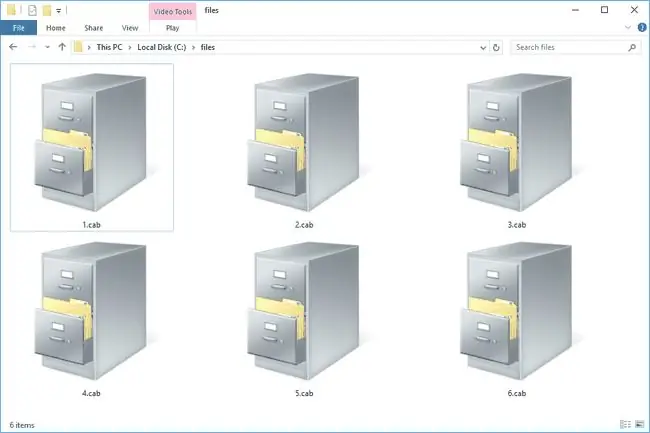
InstallShield-asennusohjelma tekee myös tiedostoja CAB-tunnisteella, mutta ne eivät liity Windows Cabinet -tiedostomuotoon.
Jotkin laitteet saattavat käyttää CAB-tiedostotunnistetta laiteohjelmistotiedostojen tallentamiseen.
CAB-tiedostojen avaaminen
Windows Cabinet -tiedoston avaaminen Windowsissa käynnistää tiedoston automaattisesti arkistona, jotta näet, mitä sen sisällä on. Windows käsittelee sitä pohjimmiltaan kansiona ja tekee sen automaattisesti; sinun ei tarvitse ladata CAB-avainta Windowsille.
Voit kuitenkin myös avata tai purkaa CAB-tiedostoja tiedostojen purkutyökalulla. Tällä reitillä voit avata tiedoston muissa käyttöjärjestelmissä, kuten macOS tai Linux. Muutamia CAB-tiedostojen kanssa toimivia ilmaisia tiedostojen purkajia ovat 7-Zip, PeaZip, IZArc, The Unarchiver ja cabextract.
Jos sinulla on PUZ-tiedosto, joka tuli Microsoft Publisherista, voit avata sen millä tahansa äsken mainituista tiedostojen purkajista. Jos nämä ohjelmat eivät tunnista PUZ-tiedostotunnistetta, joko avaa ensin tiedoston purkuohjelmisto ja etsi sitten tiedosto tai muuta. PUZ-tiedostotunniste. CAB ja yritä uudelleen.
InstallShield CAB -tiedostot eivät ole samoja kuin Windows Cabinet -tiedostot, mutta ne voidaan purkaa unshieldillä.
Jos et vieläkään voi avata sitä, saatat sekoittaa sen samank altaiseen tiedostotunnisteeseen, kuten CBA, CAA tai ABC.
CAB-tiedostojen asentaminen Windowsissa
Jos sinulla on offline-tilassa ladattu Windows-päivitystiedosto CAB-muodossa, toinen tapa asentaa se on korotetun komentokehotteen kautta. Kirjoita tämä komento ja korvaa CAB-tiedoston polku (lainausmerkeissä) polkulla, jota käytät:
dism /online /add-package /pakettipolku:"C:\files\cabname.cab"
Älä paina Enter ennen kuin olet kirjoittanut koko komennon. Huolimatta yllä olevan komennon katkoksista, käytä välilyöntejä vain loppuun asti.
Älä käytä DISM-komentoa kielipakettien asentamiseen, vaan sen sijaan lpksetup.exe-työkalua, kuten tämä:
- Avaa Suorita-valintaikkuna Win+R-pikanäppäimellä.
-
Syötä lpksetup (ensimmäinen kirjain on pieni L).

Image - Valitse Asenna näyttökielet.
-
Valitse Selaa löytääksesi ja valitaksesi CAB-tiedoston.

Image - Valitse Seuraava.
- Odota, että koko prosessi on valmis. Se voi kestää hetken.
-
Voit sulkea Näyttökielten asennus -näytön, kun edistyminen sanoo "Valmis".
Voit vaihtaa uuteen kieleen siirtymällä kohtaan Asetukset > Aika & kieli ja sitten Kieli ja alue (W11) tai Kieli (V10). Vanhemmissa Windowsin versioissa siirry kohtaan Ohjauspaneeli > Kello, kieli ja alue > Kieli
CAB-tiedoston muuntaminen
Ei ole tiedossamme mitään tiedostonmuunnosohjelmia, jotka voisivat tehdä puhtaan CAB:n muunnoksen MSI:ksi. Saatat kuitenkin saada apua muilta InstallShield-käyttäjiltä Flexera-yhteisössä.
WSP-tiedostot ovat SharePoint Solution Package -tiedostoja, joita Microsoft SharePointi käyttää ja jotka on pakattu CAB-muotoon. Voit nimetä WSP-tiedoston uudelleen muotoon CAB ja avata sen samalla tavalla kuin Windows Cabinet -tiedoston.
Voit muuntaa CAB:n EXE:ksi IExpress Wizardin avulla, joka on Windowsin mukana tuleva työkalu. Avaa Suorita-valintaikkuna Win+R-pikanäppäimellä ja kirjoita sitten iexpress.
Jos sinun on muutettava CAB KDZ:ksi saadaksesi Android-laiteohjelmistotiedoston oikeassa muodossa, seuraa ohjeita osoitteessa BOYCRACKED.
Lisätietoja CAB-muodosta
Windows saattaa pakata CAB-tiedoston DEFLATE- (kuten useimmat ZIP-tiedostot), Quantum- tai LZX-tiedostot, koska muoto tukee kaikkia kolmea pakkausalgoritmia.
Jokainen CAB-arkisto pakataan kokonaisuutena, eikä jokainen tiedosto erikseen. CAB-arkisto voi sisältää jopa 65 535 CAB-kansiota, ja nämä kansiot voivat sisältää yhtä paljon tiedostoja.
Kun asennusohjelma todella käyttää CAB-tiedostoa, sen sisältämät tiedostot puretaan tarpeen mukaan ja siinä järjestyksessä, jossa ne on tallennettu siihen.
Suuresta tiedostosta voidaan tehdä useita CAB-tiedostoja, kunhan enintään 15 tiedostoa ulottuu seuraavaan CAB-tiedostoon. Tämä tarkoittaa, että yhdessä CAB-tiedostossa voi olla enintään 15 tiedostoa, jotka ulottuvat sarjan seuraavaan CAB-tiedostoon, ja yhdessä voi olla jopa 15.
CAB-tiedostot tunnistetaan neljän ensimmäisen tavun perusteella. Jos avaat CAB-tiedoston tekstitiedostona tekstieditorilla, näet "MSCF" neljän ensimmäisenä kirjaimena.
Voit tehdä CAB-tiedoston sovelluksella makecab.exe, joka sisältyy Windowsiin. Tämän k altaisen komennon suorittaminen komentokehotteessa pakkaa tiedoston CAB-arkistoon:
makecab.exe C:\files\program.jpg C:\files\program.cab
Voit lukea lisää Windows Cabinet -tiedostomuodosta Microsoftin Windows Developer Centeristä.
Voitko poistaa CAB-tiedostoja?
Saattaa olla houkuttelevaa poistaa CAB-tiedostoja tietokoneeltasi, kun näet kymmeniä tai jopa satoja niitä yhdessä kansiossa. Ennen kuin päätät tämän, on erittäin tärkeää ymmärtää, missä CAB-tiedostot ovat ja ovatko ne tärkeitä.
Esimerkiksi system32-kansion CAB-tiedostot tulee säilyttää kaikesta huolimatta. Tässä tärkeän sisällön tulkitseminen voi olla todella hämmentävää, ja väärän päätöksen tekeminen voi aiheuttaa ongelmia myöhemmin, koska Windows saattaa tarvita poistamaasi CAB-tiedostoa vioittun tiedoston korjaamiseen.
Itunesiin, DirectX:ään tai johonkin muuhun kolmannen osapuolen ohjelmaan liittyvät CAB-tiedostot voidaan kuitenkin luultavasti poistaa turvallisesti aiheuttamatta järjestelmävaurioita, mutta ne voivat saada ohjelman lakkaamaan toimimasta tai estää tiettyjen tehtävien suorittamisen. Jos ohjelma lakkaa toimimasta CAB-tiedostojen poistamisen jälkeen, korjaa se tai asenna se uudelleen, mutta on mahdollista, että tällaiset tiedostot ovat vain väliaikaisia.
CAB-tiedostojen luonteesta johtuen on yleistä, että ne nähdään ohjelman asennustiedostoissa. Esimerkiksi Microsoft Office -asennusohjelma sisältää useita CAB-tiedostoja, joista osa on melko suuria. Jos nämä poistetaan, asennusohjelma vioittuu, etkä voi käyttää näitä asennustiedostoja MS Officen asentamiseen.
Jotkin ohjelmistot tallentavat cab_xxxx-tiedostoja C:\Windows\Temp\-kansioon päivitysten asentamisen tai muun järjestelmään liittyvän tehtävän suorittamisen aikana. CAB-tiedostojen poistaminen tästä sijainnista on täysin turvallista, ellei tietokoneesi ole aktiivisesti päivittämässä tai asentamassa ohjelmistoja (koska niitä saatetaan käyttää tuolloin).
Jos et voi poistaa niitä, koska ne toistuvat uudelleen (esim. C:\Windows\Logs\CBS\-kansio tekee jatkuvasti LOG- ja CAB-tiedostoja), yritä poistaa sieltä vanhin LOG-tiedosto (tai kaikki ne).) ja poista sitten kaikki CAB-tiedostot kansiosta C:\Windows\Temp \.
UKK
Voivatko CAB-tiedostot olla vaarallisia?
Joskus. Kuten useimmat tiedostotyypit, CAB-tiedostot voivat sisältää viruksia, joten tarkista verkosta lataamasi tiedostot virustorjuntaohjelmistolla ennen tiedostojen suorittamista tai avaamista.
Kuinka korjaan vioittuneen CAB-tiedoston?
Suorita ensin virustorjuntaohjelmisto päästäksesi eroon haittaohjelmista. Jos tämä ei korjaa ongelmaa, käytä työkalua, kuten Advanced CAB Repair.
Mikä komento on purkaa Windowsin CAB-tiedosto?
dism /online /add-package /pakettipolku:"C:\files\cabname.cab"
Korvaa C:\files\cabname.cab oikealla tiedostopolulla. Sinun on kirjauduttava sisään järjestelmänvalvojana, jotta komento toimii.






